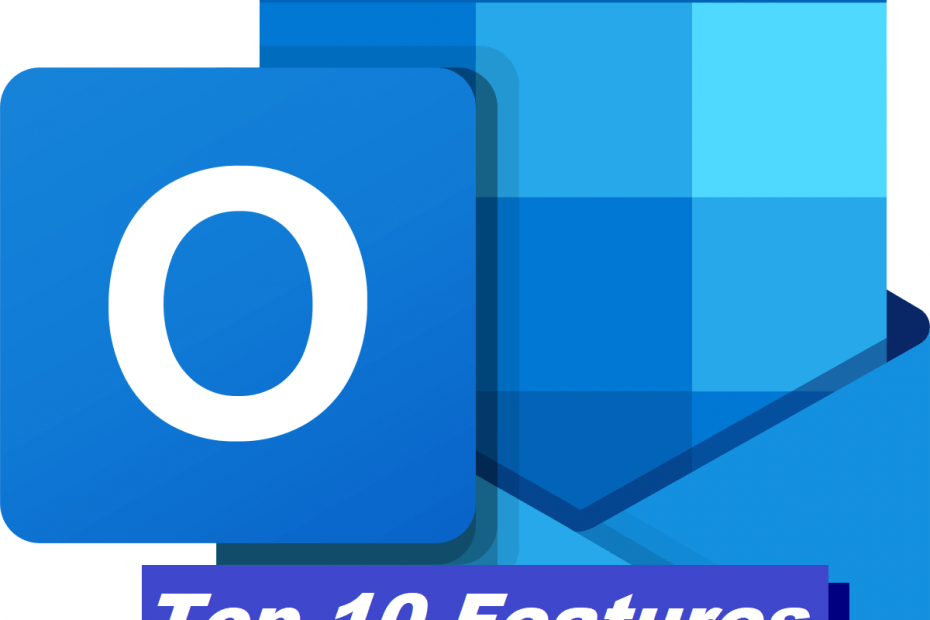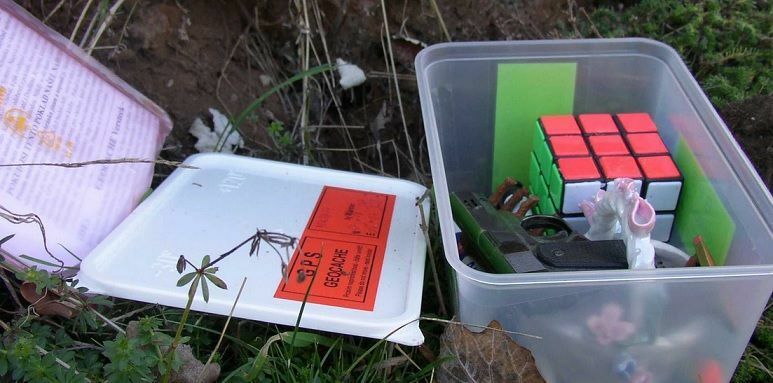See tarkvara hoiab teie draiverid töökorras ja hoiab teid kaitstud tavaliste arvutivigade ja riistvaratõrgete eest. Kontrollige kõiki draivereid nüüd kolme lihtsa sammuga:
- Laadige alla DriverFix (kinnitatud allalaadimisfail).
- Klõpsake nuppu Käivitage skannimine leida kõik probleemsed draiverid.
- Klõpsake nuppu Draiverite värskendamine uute versioonide saamiseks ja süsteemi talitlushäirete vältimiseks.
- DriverFixi on alla laadinud 0 lugejaid sel kuul.
Visualiseerimine on Power BI-s ülioluline. Seetõttu peaks see funktsioon töötama tõrgeteta. Kuid see pole alati nii. Paljud kasutajad teatasid erinevatest visuaalsetest vigadest Power BI.
Täna kirjeldame ja lahendame need probleemid nii, et teie projektid Power BI-s oleksid vigadeta.
Päris paljud kasutajad puutusid kokkuVisual on ületanud saadaolevaid ressursse ”tõrge, kuna üks kasutaja teatas ametlikul foorumil:
Siin on viga, mille saan: ressursid on ületatud. See visuaal on ületanud saadaolevaid ressursse. Kuvatud andmete hulga vähendamiseks proovige filtreerida.
Andmeid pole siiski suures koguses, nii et süüdlasena näib olevat Microsofti server.
Samuti kurtsid paljud kasutajad, et nad saavad tõrketeate „See visuaal sisaldab piiratud andmeid”. Üks kasutaja ütles foorumis järgmist:
Mul on täna olnud probleeme mõne kolleegiga rakenduse jagamisel. Tal on juurdepääs rakendusele ja ta saab seda vaadata, kuid kogu sisu puudub vigade taga. Nüüd tundsin selle ära kui "see inimene ei ole tööruumi liige", see näeb välja väga sarnane. Kuid isegi pärast teda gruppi liikmeks lisamist näeb ta seda viga endiselt.

Nii et isegi kui inimene on tööruumi liige, näeb ta seda viga siiski.
Iga kasutaja kardab seda viga „Ei saa kuvada visuaalset”. Te ei näe oma Power BI-s midagi, nagu teatas üks kasutaja:
Aruanne, mis on hästi töötanud, ei kuvata äkki. Vaadake allolevat pilti. Serverid on taaskäivitatud. Powerbi uusimad versioonid on installitud

Niisiis, miski ei töötanud vea „Ei saa kuvada visuaalset” lahendamiseks.
Nagu me artikli alguses ütlesime, on need tõsised probleemid, kuid õnneks on lahendused olemas.
Kuidas parandada visuaalprobleeme Power BI-s?
1. Visual on ületanud saadaolevate ressursside vea
Selle vea tegelik probleem on see, et keegi ei tea, kui palju ressursse Microsoft igale kasutajale eraldab. Nii et peate võib-olla proovima visuaali filtreerida, et vähendada andmete hulka.
2. See visuaal sisaldab piiratud andmeviga
See probleem ilmneb siis, kui proovite oma andmeid teiste kasutajatega jagada.
- Selle parandamiseks minge lehele RLS (rea taseme turve) Power BI veebiversiooni sätted.

- Valige kõik grupi liikmed ja sisestage nende e-posti aadressid uuesti.
- Kliki Lisama ja siis Salvesta.
Kas otsite parimat e-posti klienti? Siin on meie parimad valikud.
3. Visuaalset viga ei saa kuvada
Kontrollige lüüsi logisid. Sisse Asutusesisesed andmevõrguteenuse logid ilmuma peaks viga „OLE DB pakkujat„ MSOLAP.5 ”ei saa lahendada - tõrge: Klass 80040154 pole registreeritud”.
Lahendage see probleem, registreerides allolevad 32-bitised versioonid.
- C: \ Program Files (x86) \ Microsoft Analysis Services \ AS OLEDB \ 110 \ msolap110.dll
- C: \ Program Files (x86) \ Microsoft Analysis Services \ AS OLEDB \ 120 \ msolap120.dll
Registreerige 64-bitine versioon.
- C: \ Program Files \ Microsoft Analysis Services \ AS OLEDB \ 120 \ msolap120.dll
Järeldus
Nagu näeme, võib teie vea lahendus olla mõnevõrra tehniline, kuid vähemalt on nende probleemide lahendamiseks olemas meetodid.
Kas leidsite, et meie lahendused on kasulikud? Andke meile sellest teada allpool olevast kommentaaride jaotisest.
SEOTUD ARTIKLID, mida peate kontrollima:
- Power BI automaatne värskendamine ja juhtpaneeli värskendamine [EASY STEPS]
- Kas ei saa Power BI faili avada? Siin on 4 lahendust, mida proovida
- Power BI Desktop ei logi sisse: 5 parandust probleemi kiireks lahendamiseks